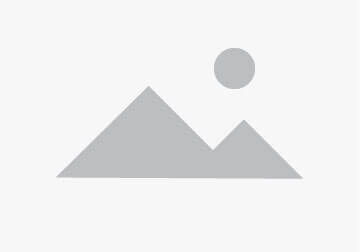Современные компьютеры стали незаменимыми помощниками в нашей повседневной жизни. Однако, даже самые мощные и совершенные устройства иногда могут подвести. Кто из нас не сталкивался с ситуацией, когда компьютер зависает в самый неподходящий момент? Медленная работа, неожиданные паузы и постоянные «глюки» — все это может вызвать неприятности и привести к потере важной информации.
Прежде чем начать решать проблему зависания компьютера, необходимо понять причину проблемы. Основными факторами, способными вызывать зависания, являются: программное обеспечение, железные неисправности, перегрузка оперативной памяти и несовместимость компонентов. Нередко зависания происходят из-за совместимости установленных на компьютер программ или драйверов.
Однако не всегда необходимо обращаться к профессионалам, чтобы решить эту проблему. Существует несколько практических способов, с помощью которых вы можете решить проблему самостоятельно. В первую очередь, стоит проверить компьютер на наличие вирусов и вредоносных программ. Антивирусное программное обеспечение поможет найти и удалить потенциально опасные программы, которые могут быть причиной зависаний.
Причины зависания компьютера
1. Недостаток оперативной памяти — если компьютеру не хватает оперативной памяти для выполнения запущенных программ, он может начать зависать. Это особенно часто происходит при запуске множества требовательных к ресурсам программ одновременно.
2. Проблемы с жестким диском — неисправности или неправильная работа жесткого диска могут быть причиной зависаний компьютера. Сектора с повреждениями, ошибки файловой системы или проблемы с кабелями могут вызвать замедление работы системы или полное зависание.
3. Конфликты программного обеспечения — некоторые программы могут конфликтовать друг с другом, что приводит к зависанию системы. Это может происходить, если установлены несовместимые программы или обновления.
4. Вирусы и вредоносное ПО — вредоносные программы могут нарушить работу компьютера, вызвать зависание или замедление процессора. Важно регулярно сканировать систему и устанавливать антивирусное программное обеспечение для предотвращения таких проблем.
5. Ошибки в драйверах или оборудовании — неправильно установленные или устаревшие драйверы могут вызывать проблемы совместимости и привести к зависанию системы. Также, неисправности или неправильная работа оборудования, такого как видеокарта или процессор, могут вызвать зависание компьютера.
Избегайте зависаний компьютера, следуя простым мерам предосторожности, таким как регулярное обновление программного обеспечения, сканирование системы на вирусы и обращение с драйверами и оборудованием соответствующим образом. Если проблема с зависанием компьютера продолжается, рекомендуется обратиться к специалистам для диагностики и решения проблемы.
Проблемы с аппаратным обеспечением
Когда компьютер начинает зависать, причиной может быть неисправность в аппаратном обеспечении. Это означает, что проблема возникает из-за неисправности или неправильной работы аппаратных компонентов компьютера.
Одной из возможных причин может быть нестабильность питания. Если компьютер не получает достаточного питания или имеет проблемы с блоком питания, это может привести к зависанию системы. Рекомендуется проверить состояние блока питания и убедиться, что все соединения надежно установлены.
Еще одной причиной может быть неисправность оперативной памяти. Если оперативная память компьютера повреждена или не работает корректно, это может привести к частым зависаниям. В этом случае рекомендуется проверить оперативную память с помощью специальных программ, таких как Memtest86+, чтобы исключить возможность неисправности.
Также проблемы с жестким диском могут вызывать зависания компьютера. Если жесткий диск испытывает проблемы с чтением или записью данных, это может привести к периодическим зависаниям системы. Рекомендуется провести проверку жесткого диска с помощью программы Chkdsk или других специализированных утилит.
Наконец, перегрев компонентов компьютера также может стать причиной зависания. Когда компьютер перегревается, это может привести к сбою системы и зависанию. Рекомендуется очистить системный блок от пыли, убедиться, что вентиляторы правильно работают, и проверить термопасту на процессоре.
Это лишь некоторые из возможных причин проблем с аппаратным обеспечением, которые могут привести к зависанию компьютера. Важно провести детальную диагностику и выявить источник проблемы, чтобы принять соответствующие меры для ее устранения.
Вирусы и вредоносные программы
Вирусы и вредоносные программы могут провоцировать зависание компьютера путем засорения оперативной памяти, перегрузки процессора или вызывать ошибки в работе операционной системы.
Одним из способов защиты от вирусов и вредоносных программ является использование антивирусного программного обеспечения. Эти программы сканируют компьютер на предмет наличия вредоносных программ и предотвращают их запуск.
Также, регулярное обновление операционной системы и приложений может помочь в предотвращении попадания вирусов на компьютер. Разработчики выпускают обновления, которые закрывают уязвимости в системе и позволяют бороться с новыми видами вирусов.
Если компьютер уже заражен вирусами, рекомендуется провести полное сканирование системы с помощью антивирусной программы и удалить обнаруженные угрозы. Также можно попробовать использовать специальные программы для удаления определенных типов вредоносных программ.
Важно помнить, что предупреждение инфекции компьютера намного проще, чем попытка его излечить. Поэтому регулярные резервные копии файлов и достойный уровень безопасности в сети могут препятствовать попаданию вредоносных программ на ваш компьютер.
Нехватка оперативной памяти
Когда компьютеру не хватает оперативной памяти, он начинает использовать жесткий диск в качестве дополнительного пространства для хранения данных. Такой процесс называется подкачкой (paging) и приводит к замедлению работы компьютера.
Нехватка оперативной памяти может быть вызвана различными причинами, такими как запущенные одновременно множество программ, работа с большими объемами данных или наличие вредоносных программ.
Чтобы решить проблему нехватки ОЗУ, можно предпринять следующие шаги:
| 1. | Закрыть ненужные программы. Если у вас открыто много программ и приложений, закройте те, которые вы не используете в данный момент. Это освободит оперативную память и улучшит производительность компьютера. |
| 2. | Удалить ненужные файлы и программы. Избавьтесь от ненужных файлов и программ, которые занимают много места на жестком диске и загружают оперативную память. Это позволит освободить ресурсы и ускорить работу компьютера. |
| 3. | Обновить или добавить оперативную память. Если ваш компьютер имеет возможность для увеличения объема оперативной памяти, рассмотрите возможность добавления дополнительных модулей памяти или замены существующих на модули большего объема. |
| 4. | Перезагрузить компьютер. Иногда проблему с нехваткой оперативной памяти можно решить простым перезагрузкой компьютера. Перезапуск системы позволит освободить ресурсы и избавиться от некоторых нагрузок на оперативную память. |
Следуя этим рекомендациям, вы сможете справиться с проблемой нехватки оперативной памяти и восстановить нормальную работу компьютера.
Способы решения проблемы
В случае, когда компьютер начинает зависать, существует несколько методов, которые помогут решить проблему:
- Проверка наличия вирусов. Запуск антивирусного сканера поможет обнаружить и удалить потенциально вредоносные программы.
- Очистка жесткого диска. Удаление ненужных файлов и программ, а также очистка кэша может устранить проблему зависания.
- Обновление драйверов. Установка последних версий драйверов для компонентов компьютера может исправить сбои в системе.
- Проверка наличия неисправностей в аппаратуре. Перегрев компонентов, выход из строя памяти или других устройств могут привести к зависанию. Проверка аппаратных компонентов и их замена может решить проблему.
- Управление программами, запущенными при старте системы. Выключение ненужных программ, которые автоматически запускаются при старте компьютера, может снизить нагрузку на систему и привести к устранению зависаний.
В случае, если ни один из этих способов не помогает решить проблему, рекомендуется обратиться к специалисту по обслуживанию компьютеров для проведения более глубокой диагностики и ремонта системы.
Перезагрузка системы
Если ваш компьютер зависает, и ни одна программа не реагирует, проблему можно попытаться решить путем перезагрузки системы. Это может помочь в случаях, когда зависание вызвано некорректной работой операционной системы или конфликтами между программами.
Существуют разные способы перезагрузки системы:
- Нажмите кнопку перезагрузки на корпусе компьютера, если она есть.
- Используйте комбинацию клавиш
Ctrl + Alt + Deleteна клавиатуре, чтобы отобразить диалоговое окно с опциями перезагрузки. - Для ноутбуков вы можете попробовать удерживать кнопку включения/выключения некоторое время, чтобы выключить и затем снова включить компьютер.
После перезагрузки системы компьютер должен стартовать заново и, возможно, проблема с зависанием будет устранена. Однако, если проблема с зависанием компьютера повторяется регулярно, рекомендуется обратиться к специалисту для диагностики и возможного решения проблемы.
Удаление вредоносных программ
Вот несколько способов, которые помогут вам удалить вредоносные программы и обеспечить безопасность вашего компьютера:
- Антивирусное программное обеспечение: Установите надежное антивирусное ПО и регулярно обновляйте его базы данных. Запустите полное сканирование системы, чтобы найти и удалить все вредоносные программы.
- Антишпионское ПО: Установите специальное программное обеспечение, которое поможет обнаружить и удалить шпионское ПО, которое может собирать вашу личную информацию без вашего разрешения.
- Файрвол: Включите фаервол, чтобы блокировать доступ вредоносных программ к вашей системе.
- Автоматическое обновление: Включите автоматическое обновление операционной системы и другого программного обеспечения, чтобы быть уверенными, что у вас установлены последние патчи и исправления безопасности.
- Осторожность в интернете: Будьте осмотрительны при посещении веб-сайтов, скачивании файлов и открывании электронной почты от неизвестных отправителей. Потому что в Internet много вирусов и вредоносных программ.
Помните, что предотвращение и удаление вредоносных программ имеет решающее значение для безопасности вашего компьютера и личной информации. Пользуйтесь надежным антивирусным программным обеспечением и следуйте советам по безопасности, чтобы избежать неприятностей. Если вам все-таки не удается удалить вредоносное ПО самостоятельно, обратитесь к специалистам по компьютерной безопасности для помощи.
Добавление новой оперативной памяти
- Перед тем как добавить новую оперативную память, необходимо определить, сколько памяти уже установлено в компьютере. Вы можете найти эту информацию, открыв системную информацию в операционной системе. Обратите внимание на тип памяти (например, DDR3, DDR4) и скорость ее работы.
- Приобретите новые модули оперативной памяти, совместимые с вашей системой. Убедитесь, что выбранные модули имеют такой же тип и скорость, как и существующие модули. Отсутствие совместимости может привести к непредсказуемым ошибкам и зависаниям системы.
- Перед установкой новой памяти, выключите компьютер и отсоедините его от источника питания. Далее, откройте корпус компьютера, соблюдая требования безопасности и руководство производителя.
- Найдите слоты оперативной памяти на материнской плате и освободите необходимое количество слотов для установки новых модулей. Обычно слоты помечены цифрами или буквами, чтобы упростить процесс установки.
- Осторожно установите новую оперативную память в свободные слоты. Удостоверьтесь, что модуль правильно вставлен и надежно закреплен в слоте. Ошибки в установке памяти могут привести к неполадкам и зависанию компьютера.
- Закройте корпус компьютера и подключите его к источнику питания. Включите компьютер и дождитесь загрузки операционной системы.
- После установки новой оперативной памяти рекомендуется выполнить проверку системы, чтобы убедиться в правильной работе новых модулей. Используйте различные программы и тесты для проверки стабильности и производительности системы.
Внимательное чтение руководств и следование инструкциям поможет вам успешно добавить новую оперативную память на ваш компьютер. Дополнительная оперативная память может значительно снизить вероятность зависаний и улучшить общую производительность вашей системы.
Вопрос-ответ:
Почему компьютер может зависать?
Компьютер может зависать по разным причинам: недостаточное количество оперативной памяти, устаревшие драйвера, проблемы с жестким диском, вирусы и зловредное ПО, перегрев компонентов, конфликтующие программы и многое другое.
Что делать, если компьютер зависает?
Если компьютер зависает, можно попробовать несколько действий: перезагрузить компьютер, очистить оперативную память, обновить драйверы, проверить жесткий диск на наличие ошибок, провести антивирусную проверку, удалить ненужные программы, установить охлаждающую систему для компонентов.
Как узнать причину зависания компьютера?
Для выявления причины зависания компьютера можно воспользоваться несколькими способами: проверить журнал событий компьютера, проверить драйверы на наличие обновлений, запустить диагностическую утилиту для проверки работы компонентов, провести тест на стабильность системы.
Может ли зависание компьютера быть связано с вирусами?
Да, зависание компьютера может быть связано с вирусами и зловредным ПО. Вирусы могут нагружать систему, потреблять ресурсы компьютера, блокировать работу программ. Поэтому рекомендуется регулярно проверять компьютер на наличие вредоносных программ и использовать антивирусные программы.
Что делать, если после всех действий компьютер продолжает зависать?
Если после выполнения всех возможных действий компьютер продолжает зависать, рекомендуется обратиться к специалисту. Проблема может быть связана с аппаратными компонентами, требующими ремонта или замены. Также специалист сможет провести более глубокую диагностику и найти решение проблемы.
Почему компьютер может зависать?
Компьютер может зависать по разным причинам, таким как недостаток оперативной памяти, перегрев процессора, конфликты программного обеспечения, проблемы с жестким диском и другие. Недостаток оперативной памяти может привести к тому, что компьютер не справляется с запущенными программами, что может вызывать зависание. Перегрев процессора также может быть причиной зависаний, поэтому важно поддерживать нормальную температуру работы компьютера. Конфликты программного обеспечения могут возникать при несовместимости программ, драйверов или повреждении системных файлов. Проблемы с жестким диском, такие как фрагментация или повреждение файловой системы, также могут вызывать зависания компьютера.